Nustatyti dydžius „Autocades“ nėra dažnas, bet naudingas ir kūrybingas darbas, norint geriau pajusti programą

- 1853
- 276
- Pete Fahey Sr.
Užduotis, kaip sukonfigūruoti dydžius „Autocades“ yra dviguba. Galite pakoreguoti anksčiau nustatytą dydį - neatitinka jo vertės ar geometrinių charakteristikų; Arba sukurkite naują dydžio stilių ir naudokite jį ateityje, kaip savotišką skirtingo pobūdžio matmenų biblioteką.

Mes taip pat turime omenyje dar vieną niuansą, kurio apskaita gali labai padėti realiame darbe. Faktas yra tas, kad yra daugybė situacijų ir ne viskas gali būti numatyta. Kitaip tariant, ne viskas gali būti įtraukta į naudojamą dydį. Todėl, jei reikia, kūrėjas turi būti pasirengęs sukurti „rankiniu būdu“ dydį - visi šio „AutoCAD“ įrankiai - yra eilutės, rodyklės, teksto įrankiai ir galimybė naudoti specialiuosius simbolius (dažnai kyla problemų dėl reikalavimų, susijusių su reikalavimais Mūsų gostai ir spindulys).
Be to, nepamiršime, kad renkantis dydį, programa sutelktas į tikrąjį dydį, atitinkantį pasirinktas brėžinio ribas. Kitaip. Tai iš esmės svarbu autokadoms - visas darbas ir ekranas vyksta su realiais matmenimis, kūrėjas yra išlaisvintas iš pirmojo matavimo poreikio, tada suskaičiuokite jį į ekrano taškus, o tada įveskite pavaizduoto objekto parametrą. Toks darbas „senamadišku būdu“ jau seniai praėjo praeityje.
Sukurto dydžio nustatymai
Kai nustatytas dydis, jis tiksliai atitinka visus parametrus, nustatytus dabartiniame darbo stiliuje, tam tikro tipo dydžiui. Tačiau ne visada bendrieji parametrai atspindi norimus dydžio parametrus, atsižvelgiant į jų pakeitimą, galite sukelti jo savybes per kontekstinį meniu (meniu lange - „ypatybės“).
Langą „Properties“ taip pat gali būti sukeltas per pagrindinį meniu, vadovaudamas „Change“ / „Savybės“ / „Savybės“), naudojant įrankį „ypatybės“ pagrindinėje įrankių juostoje arba naudojant karštų klavišų derinį - „Ctrl+1“.
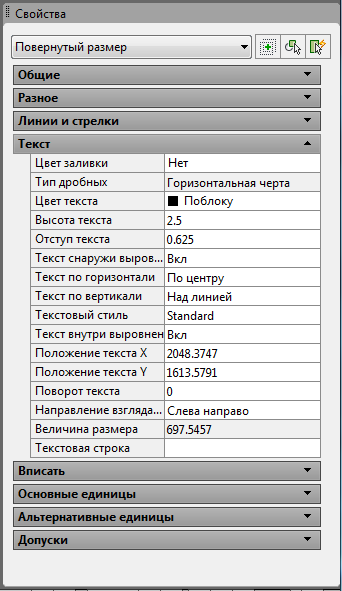
„Screties“ langas „AutoCAD“
Tarp daugelio galimų vietinių pakeitimų, kuriuos galima atlikti (pasirodykite iškart po pakeitimo):
- Spalva - Spalvos pakeitimas, numatytasis pasirinktas sluoksniui nustatyta spalva;
- Sluoksnis - perkelkite dydį į kitą sluoksnį; Apskritai, naudinga visų dydžių dėti ant atskiro sluoksnio, tačiau jei klydote su duomenimis, tada galimybė perkelti;
- Dim stilius - pakeiskite stilių, kuriam priklauso dydis;
- Linijos ir rodyklės - „mažų“ linijų geometrijos parametrų grupė, visi įmanomi įbrėžimai ir rodyklių rūšis;
- Tekstas - teksto nustatymų grupė - formatas, padėtis, įtraukos. Mes atkreipiame dėmesį, kad pagal numatytuosius nustatymus „AutoCAD“ nustato tikrąjį dydį išilgai brėžinių ribų (pažymėta blyškia spalva matavimo parametre), tačiau šią vertę galima pakeisti prireikus (galų gale, jei eskizas sukuriamas, pagrindinis dalykas yra tas Matmenys tinkamai pritvirtinami, o grafika, atitinkanti grafiką, visai nebūtina). Galite pakeisti išmatuotą vertę naudodami parametrą, įtrauktą į šią grupę - teksto nepaisymas. Praktiškai tai yra vienas iš dažniausiai atliktų nustatymų.
- Tinka - linijų, rodyklių ir teksto abipusio išdėstymo variantų grupė, jei išmatuotas objektas neleidžia standartiškai nustatyti dydį - kita dažnai naudojamų nustatymų grupė.
Dirbti su dydžiais
Tiesą sakant, kai jie kalba apie „Autocade“ dydžių nustatymą, jie reiškia matmenų stilių - skirtingų tipų matmenų biblioteką, sukurtą pagal reikalavimus, pavyzdžiui, vieną standartą.
Iš pradžių programa naudoja vieną sukurtą numatytąjį stilių -ISO -25 (nurodytą krintančio sąraše „Dim Style Control“, esančiame „Dimension Toolbar“). Šis skydelis pagal numatytuosius nustatymus ekrane nerodomas, todėl vartotojui tai reikės tai padaryti pats (komanda „View“ / „įrankių juostos“).

Matmenų įrankių juosta
Mes atkreipiame dėmesį, kad vartotojui suteikiama galimybė pirmiausia sukurti dydį vienu stiliumi, jei reikia, ir tada keičiasi Stilių sąrašo pasirinkimas - tokiu būdu paaiškėja, kad visi piešinio dydžiai yra vienodi stilius, o kitas, tai yra dažna situacija.
Darbas su „Styles“ atliekamas komandoje „Dimency Style“, kuris pagal numatytuosius nustatymus yra sąrašo dešinėje (čia, kaip ir bet kurioje programoje, vartotojas turi teisę pakeisti tiek komandos buvimą skydelyje, tiek skydelyje, ir jos vieta).
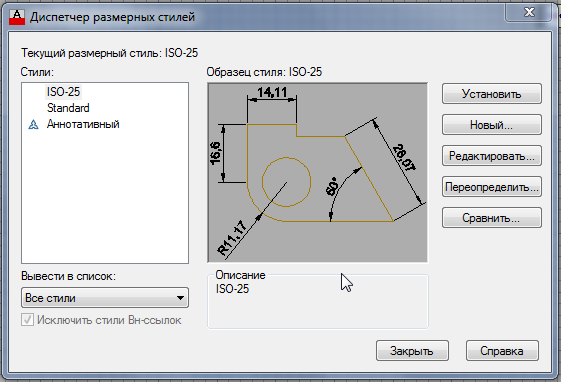
Matmenų dispečeris „AutoCAD“
Prie įėjimo dirbti su jūsų žiniomis:
- Stiliai - galimų stilių sąrašas;
- Sąrašas - pasirinkimas suformuoti sąrašą - visi stiliai arba tik naudojami;
- Nustatykite srovę - pasirinkto stiliaus sąraše kaip dabartinis darbuotojas;
- Nauja - naujo stiliaus sukūrimas, pagrįstas pasirinktu sąrašu;
- Modifikuoti - stiliaus pokytis;
- Nepaisymas - stiliaus atleidimas;
- Palyginkite - dviejų stilių palyginimas (labai naudinga komanda, kai turite dirbti su nepažįstamu piešiniu).
Kuriant naują stilių, siūloma pirmiausia pasirinkti ne tik originalų stilių, bet ir tokių dydžių tipus, kurie bus sukurti. Pagal numatytuosius nustatymus siūloma sukonfigūruoti visų tipų, tačiau tarp pasirinkimo tik linijiniai, spinduliai, skersmenys, kampas, skudurai.
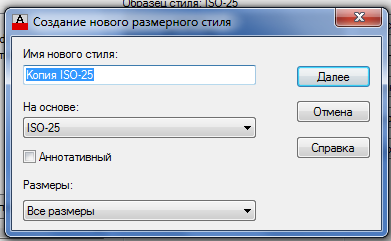
Naujo matmens stiliaus kūrimas „AutoCAD“
Pasirinkus pasirinkimą, spustelėjus mygtuką „Tęsti“ („Tęsti“) langą su šešiomis kūrėjo žymėjimais, kuriuose pateikiami visi įmanomi parametrai parametrai. Jei kuris nors iš parametrų nėra visiškai aiškus, vartotojas niekada neturės problemų su savo supratimu - visi pakeitimai iškart atsispindi išankstinio peržiūros lange.
Tarp reikšmingiausių nustatymų:
- Matmenų linijos - matmenų linijų parametrai;
- Pailginimo linijos - nuotolinių linijų parametrai (įskaitant net atstumą nuo linijų iki išmatuoto objekto, kuris Rusijos standartuose visada yra lygi nuliui);
- Rodyklių galvutės - pasirinkimas matmenų linijų užbaigimas - rodyklės, taškai, brūkšniai ir daugelis kitų; Stilius gali būti sukonfigūruotas kiekvienam iš dviejų „šaulių“ savarankiškai;
- Tekstas - visi įsivaizduojami teksto parametrų parametrai, pradedant nuo jo dydžio ir atstumo iki dydžio linijos iki vietos, palyginti su išmatuotu objektu;
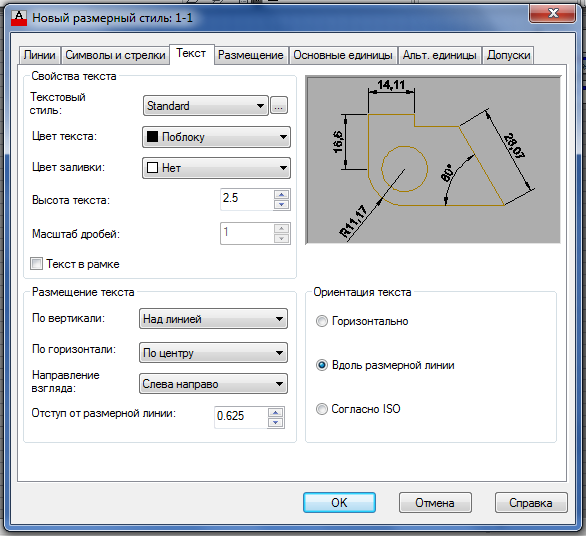
„AutoCAD“ dydžio nustatymai
- Tinka yra dydžio parametrų grupė, jei ji nėra įdedama į išmatuoto objekto geometriją (jei turite anglišką „AutoCAD“ versiją, tuomet turite „kentėti“ su liežuviu, ši žymė turi daug suprantamų komentarų, bet Viskas yra angliškai);
- Pirminiai vienetai - skaitmeninio dydžio atvaizdo nustatymas - viso ir trupmeninių dalių separatoriaus pasirinkimas, tikslumas (skaičių skaičius trupmeninėje dalyje); Mes atkreipiame dėmesį, čia taip pat galite pasirinkti priešdėlio (pagal dydį) tekstą ir priesagą (po) nustatytą dydį - kartais labai naudingą galimybę, pavyzdžiui, jei kalbame apie skersmenis ir spindulius;
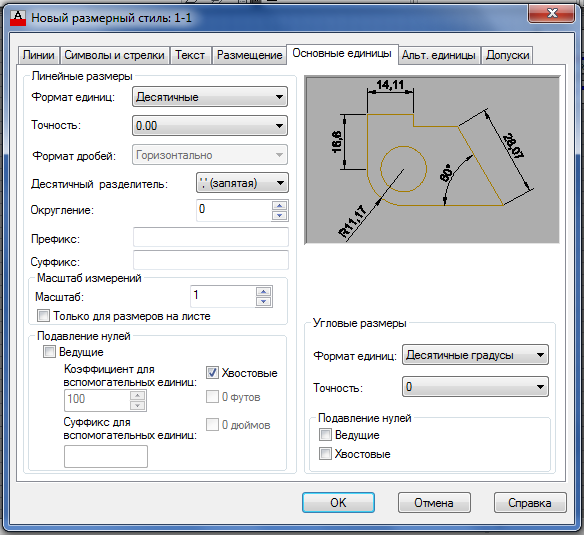
Pagrindiniai matmenų stiliaus vienetai „AutoCAD“
- Alternatyvūs vienetai - alternatyvių matavimo vienetų nustatymų grupė - jie bus rodomi skliausteliuose šalia pagrindinio bloko, reikia tik nustatyti jungiklį, kad būtų reikalingas šių matavimų poreikis;
- Tolerancija - nuokrypio išvesties nustatymų grupė - ji siūloma keturių paruoštų pagrindinių stilių (arba visai nesigilinti į tolerancijas), per kurį galima atlikti pakeitimus; Mes atkreipiame dėmesį, tolerancijos gali turėti skirtingus pagrindinių (paprastai milimetrų) ir alternatyvių vienetų parametrus.
Jei jūsų žinioje bus 2015–2017 m. „Autocade“ versija, tada krintantis matmenų stilių sąrašas yra skydelyje „Anotation“.
Kaip matote, dydžių nustatymas yra gana varginantis verslas - kelios dešimtys visų rūšių parametrų -, tačiau, kita vertus, ir jaudinanti, viskas organizuota labai patogiai, visų tikslas yra aprašytas arba iškart atspindėtas pavyzdyje. po naudojimo.
Neįmanoma pasakyti, kad dažnai reikia sukurti naujus matmenų stilius, paprastai pakankamai siūlomų pagal nutylėjimą - ISO -25, tačiau ypač „subtiliose“ situacijose, kurių negalite išsiversti be dydžių, ir jie turi būti prisimenami apie juos apie juos.
- « Mes perkeliame lentelę iš „AutoCAD“ į „Excel“ skirtukų procesorių
- Vaizdo mažinimas „AutoCAD“, jei nėra kur eiti, ir nėra jokių kitų įrankių »

